Androidセーフモード:Androidでセーフモードをオフにする方法
Androidのセーフモードは、危険なアプリやマルウェアを取り除くのに非常に便利です。 これにより、ユーザーはAndroidにセーフモードを設定することで、クラッシュしたアプリや悪意のあるアプリのアンインストールを実行できます。 ここで問題は、セーフモードを削除する方法です。 この記事では、セーフモードを終了する方法について詳しく説明し、よくある質問についても説明しました。 この記事を読み続けてください。
パート1:Androidでセーフモードをオフにする方法は?
これは、Androidでセーフモードを設定した後でセーフモードをオフにするために非常に重要です。 このモードでは、モバイルのパフォーマンスが制限されます。 したがって、セーフモードをオフにする必要があります。 これを行うには、いくつかの方法があります。 それらをXNUMXつずつ適用してみてください。 成功したら、そこで止めてください。 それ以外の場合は、次の方法に進みます。
これは、Androidでセーフモードをオフにする最も簡単な方法です。 この方法を使用するには、以下の手順に従ってください。
ステップ1-Androidデバイスの電源ボタンを長押しします。
ステップ2–「再起動」オプションがあります。 それをタップします。 (オプションが2つしかない場合は、ステップXNUMXに進みます)
ステップ3–これで、電話がしばらくすると起動し、デバイスがセーフモードではなくなったことがわかります。

この方法がうまくいけば、Androidのセーフモードがデバイスからオフになります。 そうでない場合は、代わりに次の方法に進んでください。
方法2:ソフトリセットを実行します。
ソフトリセットは非常に簡単に実行できます。 それはあなたの個人的なファイルなどを削除しません。さらに、それはあなたが健康なデバイスを手に入れるようにすべての一時ファイルと不要なデータと最近のアプリをクリアします。 この方法は、Androidでセーフモードをオフにするのに非常に適しています。
手順1–電源ボタンを長押しします。
ステップ2–次に、指定されたオプションから「電源オフ」を選択します。 これにより、デバイスの電源がオフになります。
ステップ3–数秒待ってから、もう一度オンにします。
今回は、スマートフォンがセーフモードではなくなっていることがわかります。 また、ジャンクファイルも削除されました。 それでもデバイスがセーフモードであることがわかった場合は、次の方法に従ってください。
方法3:すべての力を壊す
この方法は、すべての電源を切断し、SIMカードをリセットすることで、Androidのセーフモードをオフにするのに非常に役立つ場合があります。
手順1–デバイスから背面カバーを取り外し、バッテリーを取り外します。 (すべてのデバイスがこの機能を提供するわけではありません)
ステップ2–SIMカードを取り出します。
手順3– SIMカードを再度挿入し、バッテリーを再度挿入します。
手順4–電源ボタンを長押ししてデバイスの電源を入れます。
これで、デバイスがセーフモードから外れていることがわかります。 それでもデバイスがセーフモードになっている場合は、次の方法を参照してください。
方法4:デバイスのキャッシュを消去します。
デバイスのキャッシュにより、Androidのセーフモードを克服する際に障害が発生することがあります。 この問題を解決するには、以下の手順に従ってください。
手順1–セーフモードでデバイスの電源を入れます。 これは通常、Androidデバイスのホーム、電源、音量大ボタンをタップすることで実行できます。 この組み合わせが機能しない場合は、デバイスのモデル番号でインターネットを検索してください。
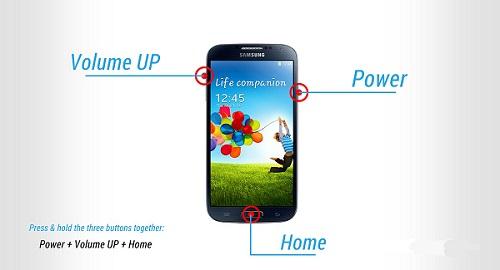
ステップ2–これでリカバリモード画面が表示されます。 音量を上げる/下げるボタンで[キャッシュをワイプ]オプションに移動し、電源ボタンをタップしてオプションを選択します。

ステップ3–画面の指示に従うと、デバイスが再起動します。
この方法が正常に完了すると、デバイスはセーフモードになりません。 それでも問題が解決しない場合、唯一の解決策は工場出荷時のリセットを行うことです。 これにより、デバイスからすべてのデータが消去されます。 したがって、内部ストレージのバックアップを取ります。
方法5:データを工場出荷時の状態にリセット
データを工場出荷時にリセットするには、以下の手順に従う必要があります。
ステップ1-前述のステップに従って、リカバリモードに入ります。
ステップ2–指定されたオプションから「データの初期化」を選択します。
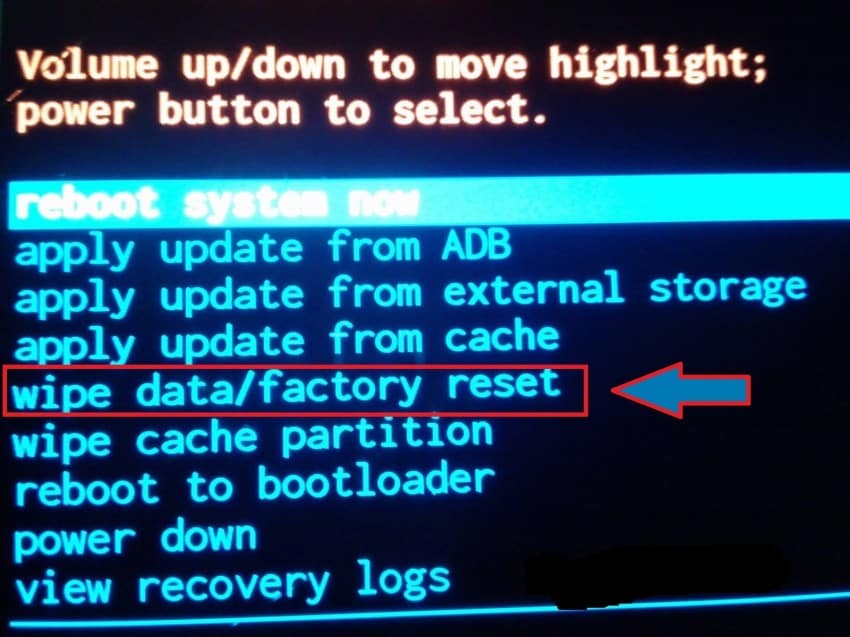
ステップ3–ここで、画面の指示に従ってください。デバイスは工場出荷時にリセットされます。
この方法の後、Androidのセーフモードを正常に取り除くことができます。 作成したバックアップからデータを復元します。
パート2:電話をセーフモードにする方法は?
一部のアプリまたはプログラムがデバイスで問題を引き起こす場合、解決策はセーフモードです。 セーフモードを使用すると、アプリまたはプログラムをデバイスから安全にアンインストールできます。 そのため、Androidのセーフモードが非常に役立つ場合があります。 Androidでセーフモードをオンにする方法を見てみましょう。
この前に、Androidデバイスのバックアップを取ることを忘れないでください。 DrFoneTool – Phone Backup(Android)を使用することをお勧めします。 このツールは、非常に使いやすいユーザーインターフェイスでありながら強力なソリューションをユーザーに提供する、クラス最高のツールです。

DrFoneTool –電話バックアップ(Android)_
Androidデータを柔軟にバックアップおよび復元
- ワンクリックでAndroidデータをコンピューターに選択的にバックアップします。
- バックアップをプレビューして、Androidデバイスに復元します。
- 8000 + Androidデバイスをサポートしています。
- バックアップ、エクスポート、または復元中にデータが失われることはありません。
セーフモードに入る前に、このツールを使用することを忘れないでください。次に何が起こるかわからず、工場出荷時にリセットされる可能性があります。 その結果、これによりすべての貴重なデータが消去されます。 したがって、続行する前に必ずバックアップデータを実行してください。
セーフモードに入るには、以下の手順に従ってください。
ステップ1-まず、電源ボタンを長押しして、電源オプションを表示します。
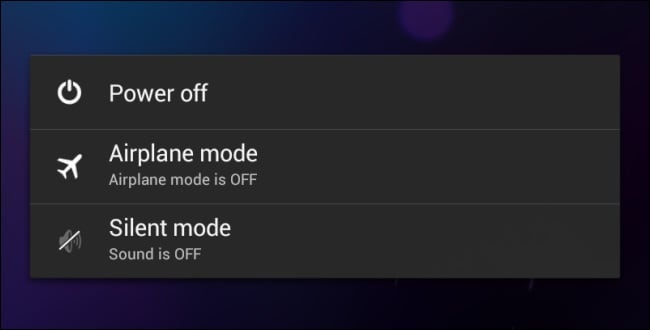
ステップ2–ここで、[電源オフ]オプションを長押しします。 これにより、セーフモードで再起動するかどうかがすぐに尋ねられます。 オプションを選択すると、デバイスがセーフモードで再起動します。

Androidバージョン4.2以前を使用している場合は、デバイスの電源を切り、電源ボタンをタップして背面の電源を入れます。 ロゴが表示されたら、音量小ボタンを長押しします。 これにより、デバイスをセーフモードで起動できるようになります。
これらの手順を注意深く実行すると、デバイスの隅に「セーフモード」と書かれているのがわかります。 これにより、Androidでセーフモードに正常に移行したことが確認されます。
パート3:Androidに関するFAQのセーフモード
このセクションでは、セーフモードに関するよくある質問について説明します。 一部のユーザーは、セーフモードに関して多くの質問をします。 ここでは、それらのいくつかについて説明します。
1.電話がセーフモードになっているのはなぜですか?
これは世界中で非常に一般的な質問です。 多くのAndroidデバイスユーザーにとって、スマートフォンが突然セーフモードになるのはよくあることです。 Androidは安全なプラットフォームであり、最近インストールしたアプリやデバイスに危害を加えようとするプログラムからの脅威をデバイスが検出した場合。 自動的にセーフモードになります。 場合によっては、パート2で説明した手順を誤って実行し、デバイスをセーフモードで起動することがあります。
2.セーフモードがスマートフォンでオフにならない
デバイスからセーフモードを削除するソリューションについては、パート1で説明したステップバイステップの方法に従う必要があります。これにより、デバイスがセーフモードから確実に解除されます。
セーフモードは、Androidデバイスにとって非常に便利なプログラムです。 ただし、Androidのプログラムが制限されるため、有害なアプリをアンインストールした後、セーフモードを削除する必要があります。 この記事では、セーフモードを簡単にオフにする方法を説明しました。
最後の記事

